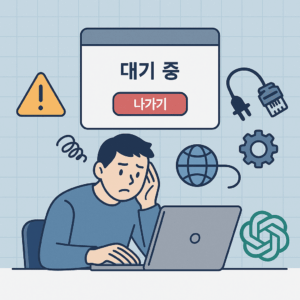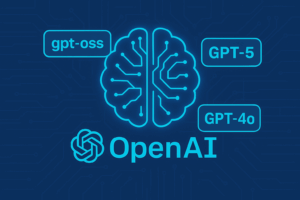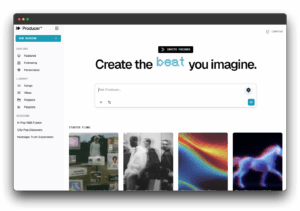이전에 벌처에서 인스턴스(vps)를 생성하고 사이버패널의 설정을 알아보았는데 그것과 맞춰서 dns설정과 vultr의 firewall를 설정해야 합니다. vultr에서 네트워크 설정과 DNS에 대해 설명하겠습니다.
DNS 설정 방법
도메인을 구매했다면 구매한 사이트에서 DNS를 설정하는 곳이 있습니다. 저 같은 경우는 아이티이지 1,네임칩에 2개 있습니다. 아이티이지 도메인은 벌처DNS로 설정했습니다. 연습을 하기 위해서 네임칩에 있는 하나의 도메인은 cloudFlare의 DNS로 설정했습니다. 다른 하나는 네입칩DNS를 사용합니다.
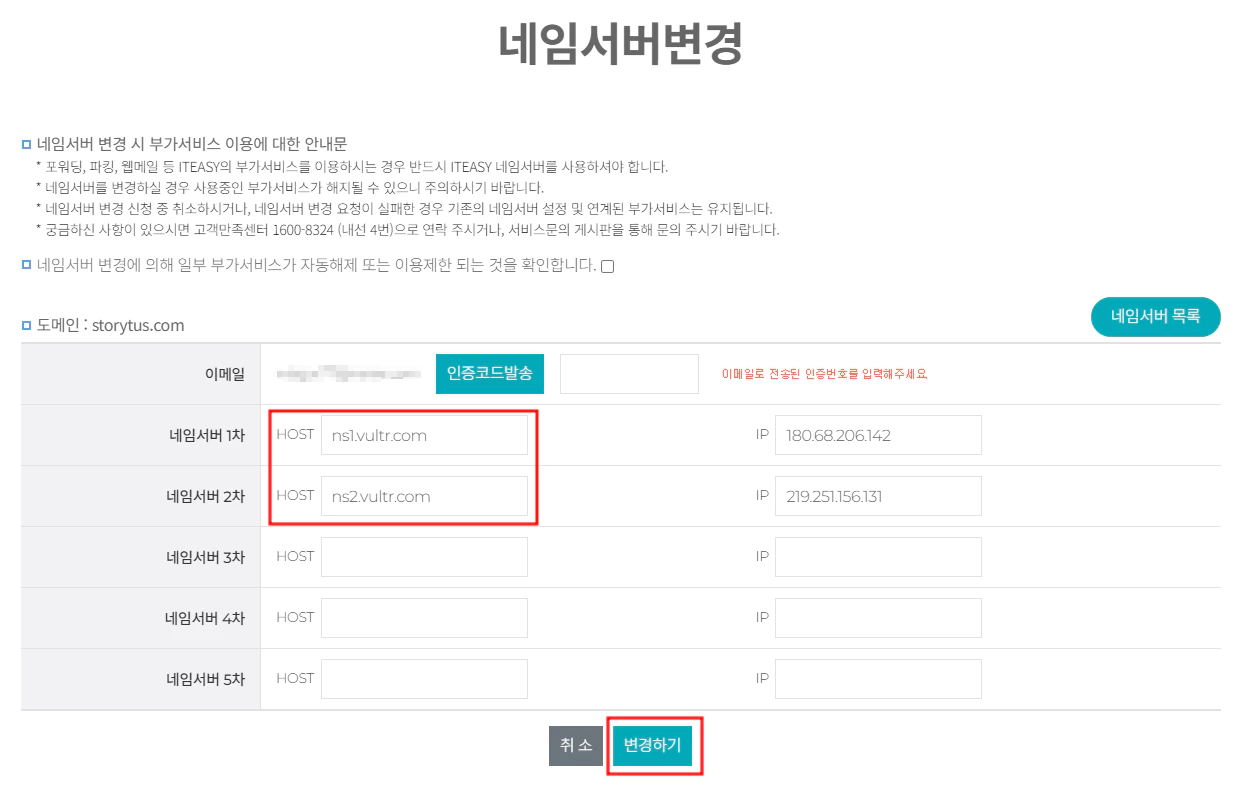
도메인관리에 들어가서 도메인을 선택하고 네임서버변경에 들어가면 네임서버 변경이 가능합니다. 벌처의 네임서버를 넣고 변경버튼을 누르면 됩니다. 이제 벌처에서 DNS를 관리합니다.
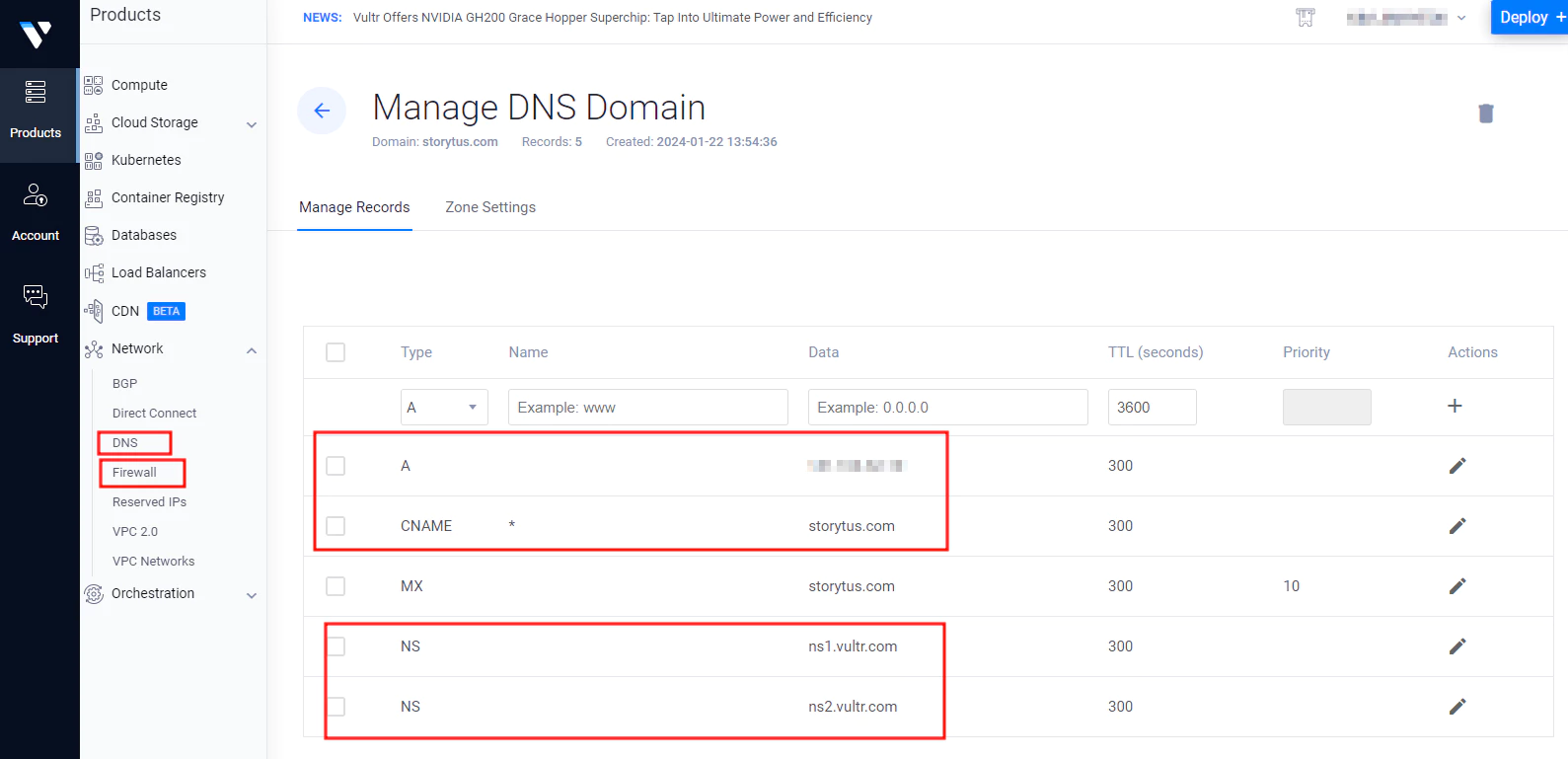
메뉴에서 네트워크를 선택하면 탑다운 메뉴가 펼쳐지면서 DNS,firewall이 보입니다. DNS먼저 선택합니다. 선택하면 “add Domain” 누르고 도메인을 입력하고 도메인을 붙일 인스턴스(vps)선택한 다음 완료합니다.
네임서버 변경시 시간이 꽤 걸립니다. 확인하는 방법은 구글에서 “DNS checker”를 검색하시면 들어가서 도메인을 서치 해봅니다. 연결한 인스턴스(vps)아이피 주소가 잡히는지 확인할 수 있습니다.
여기서 DNS를 호스팅 업체에 꼭 가지고 와야하는지 의문이 드실 겁니다. 이건 본인이 어떤식으로 운영할지에 따라 다릅니다. 저같은 경우는 인스턴스(vps)내부에서 사이버패널로 웹사이트를 여러개 관리하는 목적이 있습니다. 그래서 DNS에서 설정하고 사이버패널에서 등록하고 따로따로 하는게 번거롭기 때문에 DNS를 벌처에서 사용하게 되었습니다. 위에 등록한 DNS도 추가만 했지 건드리지 않았습니다. 모든 서브도메인은 사이버패널에서 관리합니다.
Firewall 포트보안 관리
“Firewall”선택하면 “add firewall group”선택해서 생성합니다.
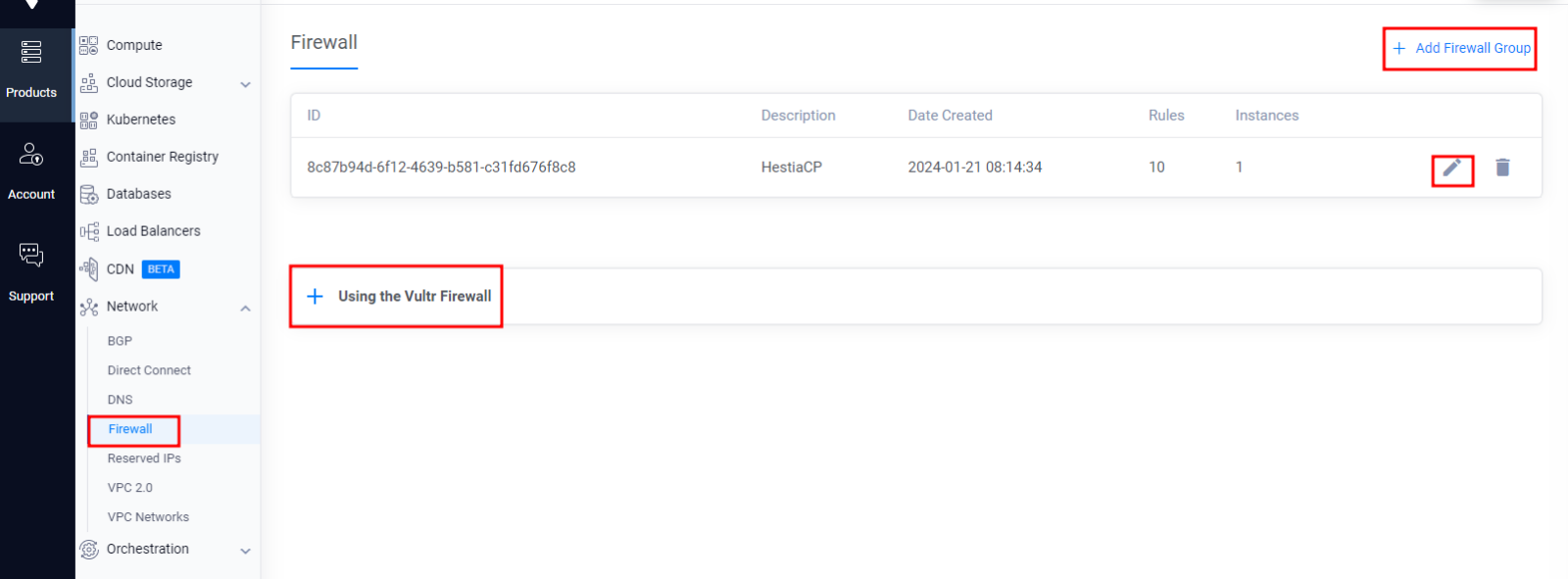
위 화면은 사이버패널 쓰기전에 hestiacp를 사용할때 쓴 규칙으로 컨트롤패널마다 전용 관리자모드 포트만 넣어주면 재활용 가능합니다.
여기서 주의사항이 있습니다. 인스턴스에 규칙이 적용된 상태라면 벌처 firewall과 컨트롤패널의firewall 같이 port를 열어줘야 동작합니다. 한쪽만 열어 준다면 의미가 없습니다.
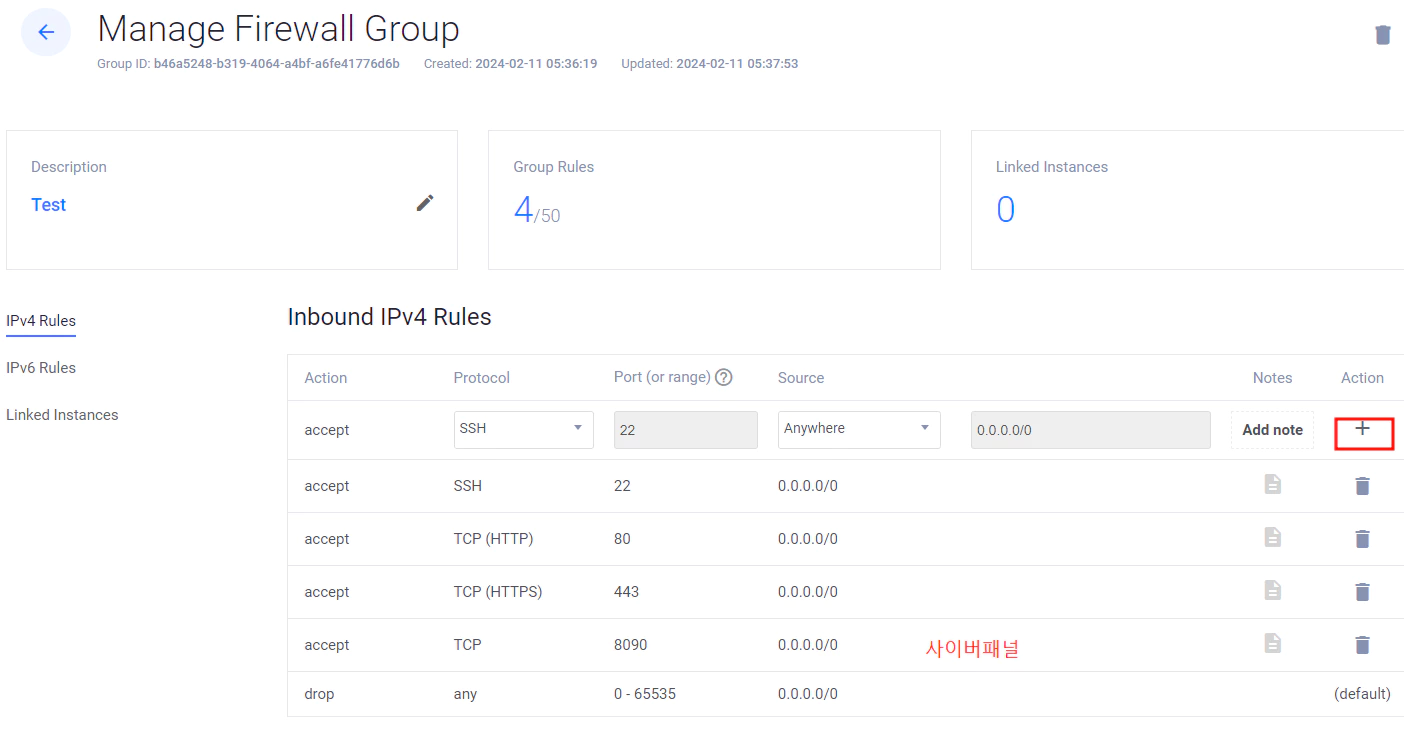
설명하기위해 샘플로 만들었습니다. 기본적인 것만 넣었습니다. 여기에 필요할때마다 넣어주면 됩니다.
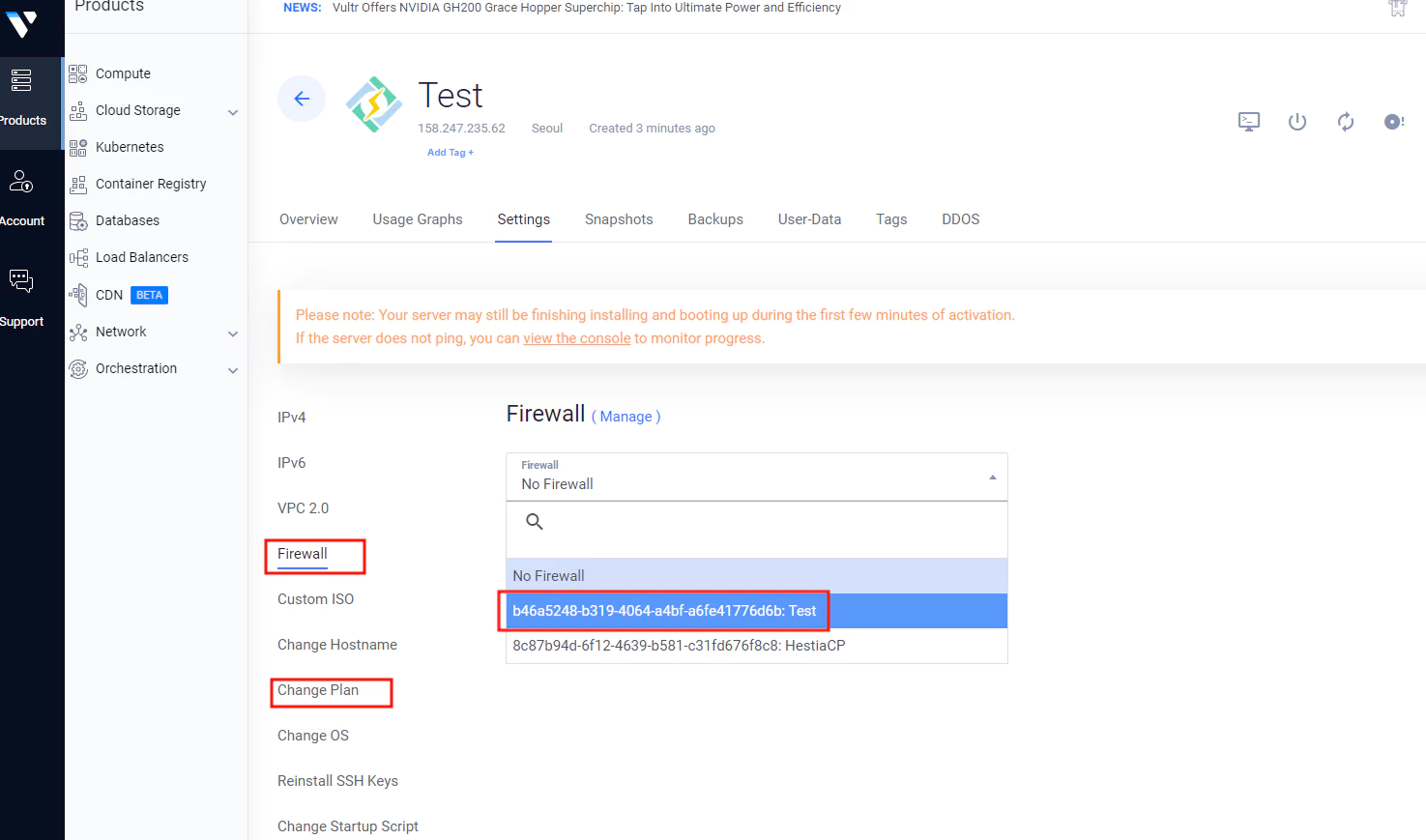
Test 이름의 인스턴스(vps) 선택해서 들어가면 setting 탭으로 이동합니다. 그럼 위과 같은 화면이 나옵니다. Firewall에서 방금전에 만들어놓은 Test규칙을 적용시킵니다. DNS 설정과 보안네크워크 설정이 끝났습니다.
추가적으로 밑에 빨깐박스”Changne Plan”있습니다. 처음에 deploy 인스턴스 만들때 제일 작은 스케일을 선택했습니다. 여기서 업그레이드를 할 수 있습니다. 업그레이드는 가능하지만 다운그레이드는 불가능합니다.
그리고 ssh key를 사용하신다면 만들때 옵션에서 넣고 사용하세요. ssh key는 잘보관하세요. 변경하기가 번거롭습니다.